怎么看电脑的详细配置 win10如何查看电脑配置
电脑的配置一般是指电脑的硬件配件的高档程度、性价比等,电脑的性能好坏主要决定于以下主要硬件配置。对电脑的需求不同对于配置的要求肯定也会不一样,比如我是一个喜欢打游戏的,当然就想让我的电脑配置更适合打游戏。但买电脑之前要怎么看电脑的详细配置呢?下面就给大家介绍一下具体的方法,快来看看吧。

怎么看电脑的详细配置
windows设置查看:
1、点击设置
从Windows电脑桌面左下角找到并点击“开始”,出现弹窗后点击“设置”。
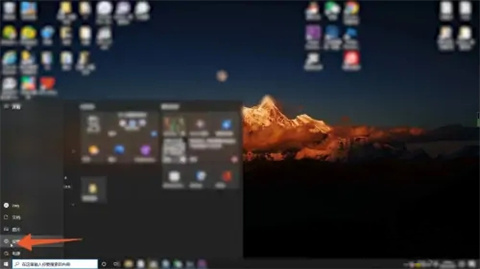
2、点击系统
弹出windows设置窗口后,点击页面中的“系统”进入。
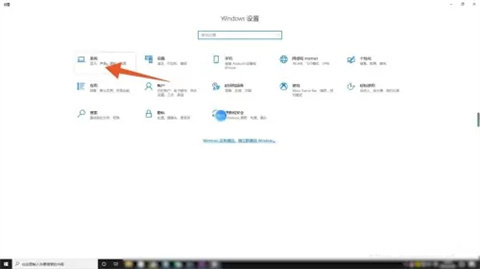
3、点击关于
从页面左侧的功能栏里找到并点击“关于”,右边页面将会出现设备规格即可查看电脑配置。
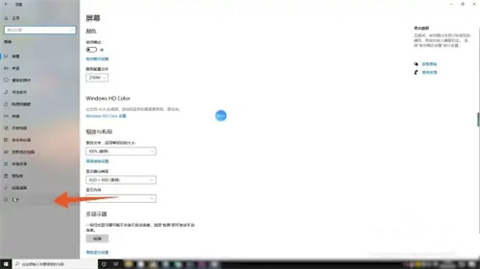
快捷键查看
1、按住win和R
键盘上同时按住win和R键,页面将会出现一个小弹窗。

2、点击确定
从小弹窗里输入“dxdiag”,并点击确定选项,进入一个新的页面。
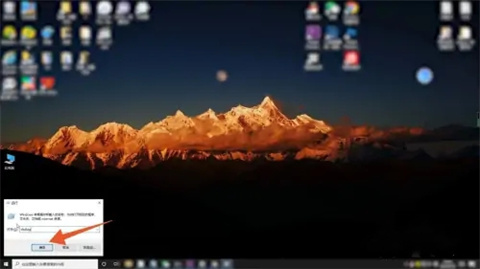
3、查看配置
待弹出页面后,系统信息下便是电脑配置,可自行查看。
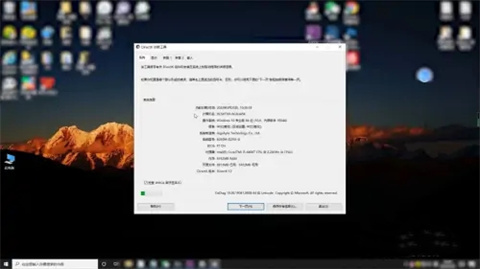
mac查看
1、点击关于本机
点击桌面左上角的苹果图标,再点击关于本机进入。
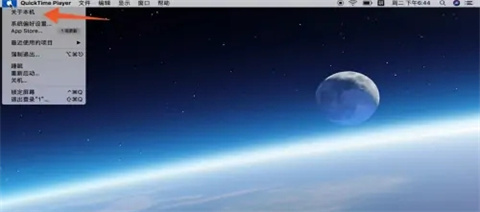
2、选择配置信息
出现弹窗后在上方功能栏,选择想查看的电脑配置信息。
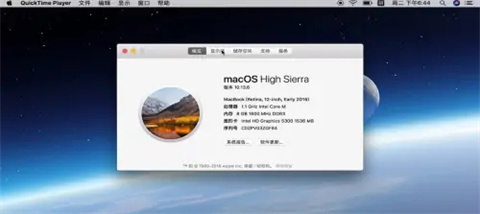
3、查看配置
如果想查看更加详细的信息,点击“系统报告”,电脑配置详情便出现,即可自行查看。
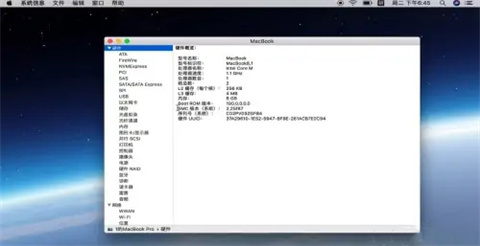
总结:
1、点击设置
从Windows电脑桌面左下角找到并点击“开始”,出现弹窗后点击“设置”。
2、点击系统
弹出windows设置窗口后,点击页面中的“系统”进入。
3、点击关于
从页面左侧的功能栏里找到并点击“关于”,右边页面将会出现设备规格即可查看电脑配置。
以上的全部内容就是系统城为大家提供的怎么看电脑的详细配置的具体操作方法介绍啦~还有苹果电脑的哦,希望对大家有帮助~系统城感谢您的阅读!
我告诉你msdn版权声明:以上内容作者已申请原创保护,未经允许不得转载,侵权必究!授权事宜、对本内容有异议或投诉,敬请联系网站管理员,我们将尽快回复您,谢谢合作!










